
Índice:
- Autor John Day [email protected].
- Public 2024-01-30 11:38.
- Última modificação 2025-01-23 15:03.

Localmente em Victoria, BC, temos um cara que está pegando equipamentos de TI descartados, mas utilizáveis, e os repassando para a comunidade gratuitamente. Seus esforços estão mantendo os eletrônicos usados fora dos aterros sanitários e ajudando as pessoas, o que é fantástico. Eu peguei um monitor dele outro dia e enquanto ele estava indicando que a energia estava disponível, nenhum vídeo foi exibido. Observando os esforços que ele faz para reciclar, eu realmente não queria apenas jogar fora o monitor. Depois de pesquisar um pouco no Google, algumas desmontagens e consertos básicos, agora tenho um monitor funcionando (e a admiração dos meus filhos!).
Não estou dizendo que no final deste Instructable você será capaz de consertar seu monitor com defeito, mas espero que você tenha uma ideia sobre os métodos que utilizo ao investigar e consertar itens, e o que é possível quando você olha ao seu redor.
Segurança. Certifique-se de observar todas e quaisquer precauções de segurança ao trabalhar em equipamentos eletrônicos. Podem estar presentes tensões letais e se você não sabe o que está fazendo, deixe o reparo para quem sabe.
Etapa 1: Ferramentas
- Um dispositivo quebrado (neste caso, um monitor)
- Chaves de fenda
- Ferro de solda e solda
- A Internet!
Etapa 2: Solução de problemas
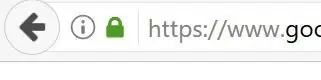
Uma das ferramentas mais poderosas que temos agora em nossas caixas de ferramentas é a internet. Existem muitas informações disponíveis sobre quase todos os assuntos.
Deve ser o ponto de partida para quase todos os projetos, a menos que você seja o especialista que escreveu aquela página wiki específica.
Uma pesquisa rápida no meu tipo de monitor específico e "sem exibição" indicou que os capacitores na placa do driver são um ponto de falha comum. Pensando nisso, o trabalho começou!
Etapa 3: desmontar




É provável que cada monitor seja diferente, por isso não vou entrar em detalhes específicos aqui. Como eu disse na etapa anterior, a Internet é sua amiga e você poderá encontrar instruções detalhadas sobre como desmontar a sua. No meu caso, a internet me falhou…. Portanto, o seguinte é o que você deve pensar se não conseguir encontrar as instruções de desmontagem:
- Procure parafusos visíveis e marcas de identificação. Às vezes, os fabricantes colocam ao lado da cama de diamante os parafusos que precisam ser removidos para a desmontagem.
- Procure parafusos invisíveis. Parece errado, mas vá em frente! Dê uma boa olhada e pense sobre onde estão os principais pontos de estresse e, em seguida, procure etiquetas ou tampas de plástico que estejam escondendo os parafusos de adição. Meu monitor tinha um par onde o suporte era conectado. É improvável que o suporte seja apenas preso, então deve haver algo mais para protegê-lo.
- Mantenha um registro de quais parafusos vieram de cada orifício. Descobri que muitas vezes você acabará com três ou quatro comprimentos de parafuso diferentes, é frustrante quando você não observa isso durante a remoção.
- Procure pontos de alavanca na junta entre as duas metades. Freqüentemente, haverá pequenos recortes na junção, onde uma chave de fenda pode ser inserida para dividir as duas metades da tela. Este é sempre um passo nervoso, pois um pouco de pressão é necessária, mas você obviamente não quer quebrar nada. Fique de olho na junta e se ela não se desmanchar facilmente, procure mais parafusos.
- Depois de retirar o monitor, pode haver outra tampa sobre os componentes eletrônicos. Da mesma forma que na etapa um, procure os parafusos e remova-os.
Etapa 4: inspecionar e substituir o componente com defeito




Meu amigo, a internet, indicou que os capacitores neste tipo de monitor costumam falhar e por isso é por onde comecei a procurar. Ficou imediatamente óbvio que um capacitor estava inchado e não parecia estar nas melhores condições, então esse foi o meu foco. Todos os outros capacitores foram verificados, mas apenas um parecia estar em más condições.
Antes que o capacitor ou qualquer componente seja removido, é necessário verificar sua polaridade para garantir que a substituição seja inserida corretamente. Isso deve estar impresso na placa de circuito, mas tenho visto casos em que isso não ocorreu. Especificamente para capacitores, certifique-se de que estejam totalmente descarregados antes da remoção.
Remova o componente e forneça um equivalente. Verifique a peça para identificar os recursos - o capacitor que removi tinha os valores na lateral, então verifiquei na minha garagem antes de ir para uma loja. Tive a sorte de ter uma substituição no painel de controle de uma velha máquina de fazer pão que por acaso estava na garagem. Posso ter economizado apenas alguns centavos, mas é uma boa justificativa de por que tantos itens quebrados se acumulam no galpão!
Solde o item de reposição certificando-se de que a polaridade correta seja observada. Também aproveite a oportunidade para verificar o quadro novamente para quaisquer outros itens que possam ter falhado (marcas de queimadura), objetos estranhos causando um curto, etc.
Assim que o componente for substituído, o monitor pode ser remontado. Isso é simplesmente o oposto de como você separou o monitor.
Etapa 5: teste
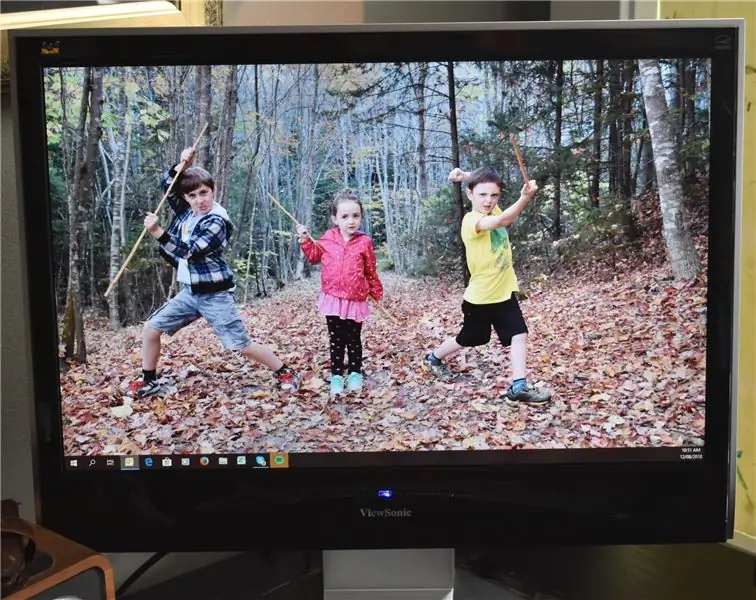
Ligue o monitor antes de conectá-lo ao seu computador ou laptop. Ele deve desligar e ligar e mostrar que não há nada conectado à sua entrada. Eu gosto de fazer este "teste de fumaça" antes de conectá-lo ao meu bom equipamento, para o caso de …
Quando estiver satisfeito por tudo estar funcionando corretamente, desligue o monitor, conecte-se ao PC e desfrute da glória de consertar um item que foi destinado a um aterro sanitário!
Admito que tive sorte com o capacitor mostrando um defeito óbvio, você pode não estar. Neste caso, algum equipamento de teste básico deve ser capaz de restringir possíveis problemas. Mais uma vez, a internet será sua amiga nessa busca.
Espero que este Instructable tenha lhe dado algumas idéias sobre um conserto básico de monitores e que você tente, em vez de simplesmente jogá-lo fora.


Segundo prêmio no Fix It! Concurso
Recomendado:
Relógio veneziano de madeira Nixie, também conhecido como irmãzinha de Sara: 7 degraus (com fotos)

Relógio veneziano de madeira Nixie, conhecido como irmãzinha de Sara: Recentemente, peguei algumas venezianas de madeira usadas que eram grandes demais para caber nas janelas em que pretendia usá-las. Depois de uma reestruturação cuidadosa deles, fiquei com uma carga de seções cortadas e as guardei para um futuro pr
Pente de migalhas de pão para limpar uma fatiadora de pão industrial (Oliver 732-N): 3 etapas (com fotos)

Pente de migalhas de pão para limpar uma fatiadora de pão industrial (Oliver 732-N): Este Ible está muito longe do caminho comum. Há um fatiador de carregamento frontal Oliver 732-N (espaçamento 7/16 ”) na padaria onde trabalho. Quando ele corta, ele faz migalhas de pão finas que se acumulam no berço. Um pincel é usado para varrer a frente
Não jogue a solda fora: 5 etapas

Não jogue a solda fora: salve-a e faça esculturas de solda incríveis com ela. Evite que todo aquele chumbo polua o meio ambiente. Em suma, Go Green. A imagem mostra o resultado da minha experiência na fundição de um lingote de solda: dentro do molde está escrito "instructables", mas infelizmente, s
Como adicionar toques e vídeos de backup em um Verizon Vx8500 (também conhecido como Chocolate) gratuitamente: 8 etapas

Como adicionar toques e vídeos de backup em um Verizon Vx8500 (também conhecido como chocolate) gratuitamente: isso mostrará como construir um cabo de carga / dados para o vx8500 (também conhecido como chocolate) e como usar o cabo para fazer upload de ringtones e fazer o backup adquirido vídeos vcast. Isenção de responsabilidade: não sou responsável pelas ações dos leitores desta página
Tomadas do futuro, também conhecido como carregador USB embutido: 7 etapas (com fotos)

Outlets of the Future Chama-se carregador USB embutido: seu iPhone está morto, alguém fugiu com o carregador de parede do seu Ipod, mesmo que fosse onde o futuro e todas as tomadas fossem USB! Este instrutivo mostrará como converter uma tomada padrão em um carregador USB embutido. EU
